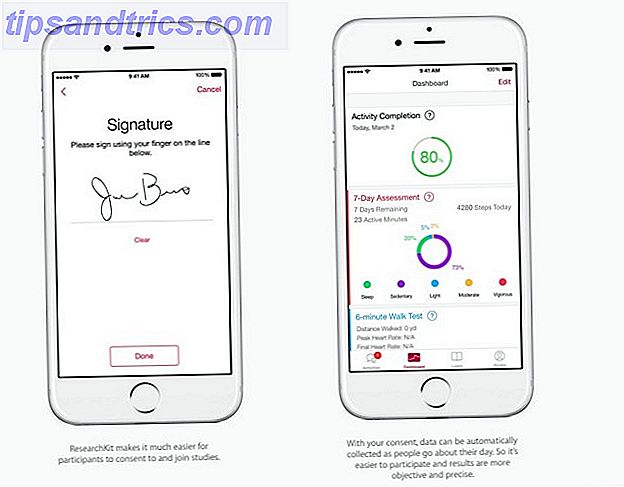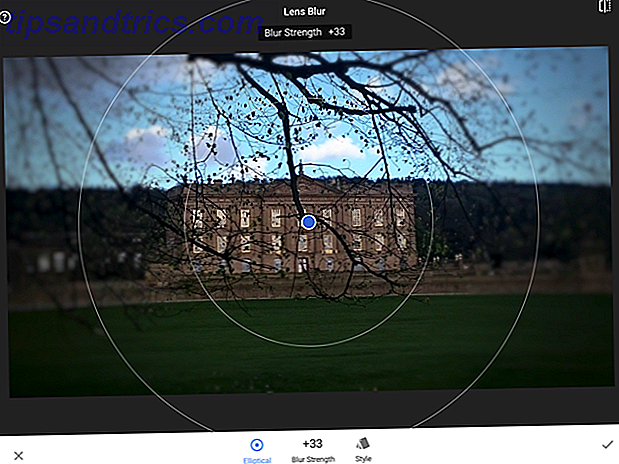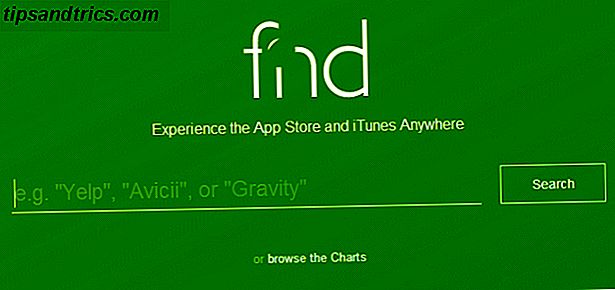Het is een vaak voorkomende vraag: "Werken Chrome-extensies op de mobiel?" Helaas is het antwoord ... dat doen ze niet. En er lijkt geen plan te zijn om die mogelijkheid te introduceren.
Maar wat doe je als je een geweldige Chrome-extensie tegenkomt? De beste Chrome-extensies gemaakt door Google De beste Chrome-extensies gemaakt door Google Wie kan Chrome-extensies beter leveren dan Google? Speel het veilig met een vertrouwde bron. Hier zijn de beste zelfgemaakte add-ons voor Chrome-browsers. Meer lezen tijdens het browsen op uw mobiel en wilt u het op uw bureaublad installeren? Welnu, er is een manier om dat te doen, en het is gemakkelijk! Deze methode werkt op Chrome voor zowel Android als iOS.

Hoe Chrome-uitbreidingen op pc te installeren vanaf mobiel
- Log in op Chrome op uw telefoon met hetzelfde Google-account dat u op uw bureaublad gebruikt.
- Open Chrome op je telefoon. Gebruik Google Zoeken om de gewenste extensie te vinden.
- Tik op de blauwe knop Toevoegen aan bureaublad .
- Nogmaals, tik in het venster dat verschijnt op de groene knop Toevoegen aan bureaublad .
- De volgende keer dat u Chrome op uw computer opent, ziet u een melding dat een extensie op afstand is geïnstalleerd.
In sommige gevallen ziet u ook de rechten die de extensie nodig heeft. Als u machtigingen wilt verlenen en de extensie wilt gebruiken, klikt u op Extensie inschakelen .
De mogelijkheid om onderweg extensies te installeren, wordt handig wanneer u een coole extensie tegenkomt in een artikel of uit een zoekresultaat. Misschien wil je de vondst ook met een vriend delen. Tik in dat geval op het pictogram Delen naast de knop Toevoegen aan Bureaublad en stuur ze een e-mail. Je kunt ook een e-mail naar jezelf sturen als je de extensie nu niet wilt installeren.
De enige hapering is dat u nog niet via het mobiele scherm door de Chrome Web Store kunt bladeren. De Web Store-pagina vertelt u om uzelf een herinnering te sturen om de winkel te bezoeken de volgende keer dat u op uw computer bent. Dat hoeft u nu niet te doen. Installeer de extensie gewoon vanaf uw mobiel en gebruik deze op het bureaublad.